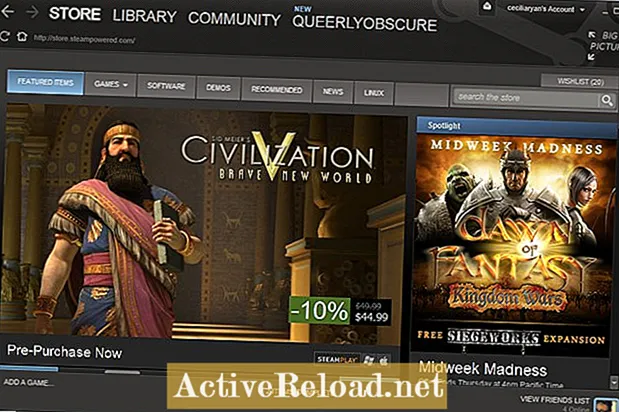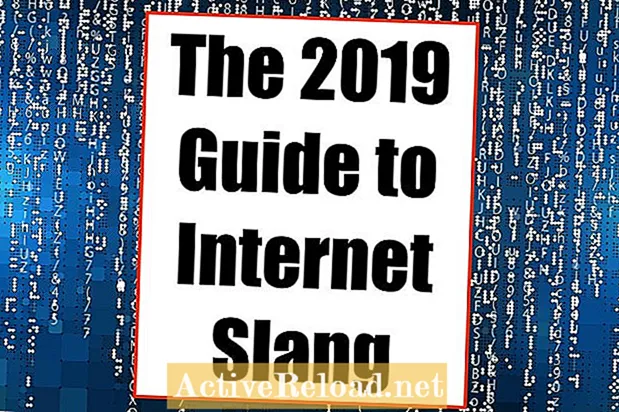Περιεχόμενο
- Εργαλεία βίντεο για Podcasting
- Το μονοπάτι της ελάχιστης αντίστασης
- Ο καλύτερος τρόπος για να κάνετε podcast με ζουμ
- Πλεονεκτήματα και μειονεκτήματα: Podcasting With Zoom
- Εγγραφή πολλαπλών αρχείων ήχου σε ζουμ
- Τελικές εκτιμήσεις για εγγραφή podcast
Ο Jonathan Wylie είναι σύμβουλος ψηφιακής μάθησης που έχει πάθος να βοηθήσει τους άλλους να αξιοποιήσουν στο έπακρο την τεχνολογία τους.
Εργαλεία βίντεο για Podcasting
Το Skype είναι ένα δημοφιλές εργαλείο μεταξύ των podcasters που θέλουν να συνδέσουν και να εγγράψουν ήχο για το podcast τους, αλλά δεν είναι το μόνο εργαλείο που μπορείτε να χρησιμοποιήσετε. Το ζουμ έχει αναπτυχθεί με ταχύ ρυθμό και τώρα έχει γίνει το προεπιλεγμένο εργαλείο τηλεδιάσκεψης για εκατομμύρια ανθρώπους. Είναι ένα εργαλείο που δεν είχαν χρησιμοποιήσει πολλοί από εμάς πριν από λίγα χρόνια, αλλά τώρα που έχουμε μάθει πώς λειτουργεί, μπορούμε να σκεφτούμε όλες τις δυνατότητες που έχει για την καθημερινή μας ζωή. Το Podcasting είναι μια τέτοια χρήση. Σε αυτό το άρθρο θα ρίξουμε μια ματιά σε μερικές βέλτιστες πρακτικές για τον τρόπο εγγραφής ενός podcast με το Zoom.
Το μονοπάτι της ελάχιστης αντίστασης
Ο γρηγορότερος και ευκολότερος τρόπος εγγραφής ενός podcast με το Zoom δεν είναι απαραίτητα ο καλύτερος τρόπος, αλλά εάν η ποιότητα ήχου δεν βρίσκεται στην κορυφή της λίστας σας, η ενσωματωμένη λειτουργία εγγραφής μπορεί να είναι ακριβώς αυτό που χρειάζεστε. Μόλις ενεργοποιηθεί, η τοπική εγγραφή είναι διαθέσιμη σε δωρεάν ή επί πληρωμή λογαριασμούς. Αυτό σημαίνει ότι το Zoom θα αποθηκεύσει μια έκδοση βίντεο, καθώς και μια ηχητική έκδοση, της κλήσης σας στον υπολογιστή σας, ώστε να μπορείτε να έχετε ένα αντίγραφο όλων όσων είπατε, και δεν υπάρχει τίποτα πιο γρήγορο ή ευκολότερο από αυτό.
Για να ξεκινήσετε, το μόνο που χρειάζεται να κάνετε είναι να κάνετε κλικ στο κουμπί Εγγραφή στη γραμμή εργαλείων κατά τη διάρκεια μιας κλήσης. Μπορείτε να σταματήσετε ή να διακόψετε μια τοπική εγγραφή ανά πάσα στιγμή χρησιμοποιώντας τα κουμπιά στην οθόνη. Όταν ολοκληρωθεί η κλήση Zoom, ο φάκελος που περιέχει τις εγγραφές θα ανοίξει αυτόματα στον υπολογιστή σας. Αναζητήστε το φάκελο που ονομάζεται Audio Record για να βρείτε τα αρχεία ήχου που χρειάζεστε για το podcast σας.
Ο καλύτερος τρόπος για να κάνετε podcast με ζουμ
Όσο βολικό και αν είναι αυτό, δεν είναι ιδανικό. Σε έναν ιδανικό κόσμο, δεν θα χρησιμοποιούσατε το Zoom για τίποτα περισσότερο από τη δυνατότητα συνομιλίας με τους καλεσμένους και τους συν-οικοδεσπότες σας. Έτσι, παρόλο που μπορείτε να εγγράψετε τον ήχο σας στο Zoom, θα έχετε καλύτερο ήχο, εάν όλοι καταγράφουν το δικό τους κομμάτι τοπικά στον υπολογιστή τους. Εδώ είναι πώς θα μοιάζει στην πράξη.
Αρχικά, ρυθμίζετε μια κλήση Zoom και προσκαλείτε τα άτομα με τα οποία μιλάτε, ώστε όλοι να μπορούν να βλέπουν και να ακούνε ο ένας τον άλλον. Εκτός από τη συμμετοχή στην κλήση Zoom, κάθε άτομο θα καταγράφει επίσης τον δικό του ήχο με κάτι όπως το QuickTime σε Mac ή το Voice Recorder στα Windows. Βοηθά αν όλοι ξεκινήσουν την εγγραφή ταυτόχρονα και όλοι οι συμμετέχοντες φορούν ακουστικά για όλη τη διάρκεια της εγγραφής. Όταν ολοκληρώσετε την εγγραφή, ένα άτομο συλλέγει όλα τα αρχεία ήχου και τα συνδυάζει σε έναν επεξεργαστή ήχου πολλαπλών κομματιών. Μπορείτε να χρησιμοποιήσετε ένα δωρεάν εργαλείο όπως το Audacity ή εφαρμογές επί πληρωμή όπως το Adobe Audition ή το Logic Pro.
Πλεονεκτήματα και μειονεκτήματα: Podcasting With Zoom
Το μεγαλύτερο πλεονέκτημα αυτού του podcasting είναι η ποιότητα ήχου. Οι τοπικές ηχογραφήσεις θα ακούγονται σχεδόν πάντα καλύτερα από μια εγγραφή Zoom, ειδικά αν χρησιμοποιείτε εξωτερικό μικρόφωνο. Επίσης, δεν θα λάβετε καθόλου ήχο εάν το WiFi σας είναι λίγο ασταθές. Ένα άλλο πλεονέκτημα της εγγραφής με αυτόν τον τρόπο είναι ότι μπορείτε να χειριστείτε πιο εύκολα τη διασταυρούμενη ομιλία, ένα αποτέλεσμα που ενισχύεται από την καθυστέρηση που μερικές φορές αντιμετωπίζετε κατά τη διάρκεια μιας κλήσης βίντεο. Εάν ένα άτομο αρχίσει να μιλάει πάνω από ένα άλλο, απλώς το κόβετε από το ηχητικό του κομμάτι και φαίνεται ότι δεν συνέβη ποτέ. Εάν κάποιος χτυπήσει το μικρόφωνό του όταν δεν μιλάει ή ξεχάσει να θέσει σε σίγαση το κινητό του, μπορείτε να το αφαιρέσετε από το κομμάτι του χωρίς να θέσετε σε κίνδυνο τα άλλα άτομα που μιλούν.
Το μεγαλύτερο μειονέκτημα αυτής της μεθόδου εγγραφής είναι ο χρόνος που απαιτείται για το συνδυασμό και την επεξεργασία των πολλαπλών κομματιών ήχου. Γίνεται ταχύτερη όσο περισσότερο το κάνετε, αλλά δεν θα είναι ποτέ τόσο γρήγορο όσο η απλή εγγραφή της κλήσης Zoom και η χρήση του ήχου που δημιουργεί. Μπορεί επίσης να είναι μια τεχνική πρόκληση για όσους δεν έχουν συνηθίσει να εγγράφουν ήχο στον υπολογιστή τους.Αν δεν είστε ο ίδιος podcaster, αυτό είναι κάτι που ο μέσος άνθρωπος δεν κάνει πολύ συχνά, οπότε θα πρέπει να μιλήσετε στους επισκέπτες μέσω των βημάτων που πρέπει να ακολουθήσουν και αυτό μπορεί να είναι ένα εμπόδιο για να κάνετε τους ανθρώπους να σας μιλήσουν.
Εγγραφή πολλαπλών αρχείων ήχου σε ζουμ
Εάν ο επισκέπτης σας στο podcast δεν έχει πολύ τεχνικό πνεύμα και η παρουσία του στην εκπομπή σας είναι πιο σημαντική από την τέλεια ποιότητα ήχου, θα μπορούσατε απλώς να εγγράψετε το μέρος της κλήσης Zoom και να χρησιμοποιήσετε αυτόν τον ήχο για το επεισόδιο podcast. Η ποιότητα δεν θα είναι τόσο καλή όσο όλοι καταγράφουν τον ήχο τους ξεχωριστά, αλλά θα λειτουργούσε σε λίγο. Αυτό συμβαίνει επειδή υπάρχει μια μικρή γνωστή λειτουργία στο Zoom που σας επιτρέπει να εγγράψετε ξεχωριστά αρχεία ήχου για όλους στην κλήση.
Μόλις ενεργοποιηθεί, εσείς και ο συν-οικοδεσπότης σας μπορείτε να συνεχίσετε να εγγράφετε τον ήχο σας τοπικά και το μόνο που χρειάζεται ο επισκέπτης είναι να μιλήσει κατά τη διάρκεια της κλήσης Zoom. Στο τέλος της κλήσης, μπορείτε να συνδυάσετε τις τοπικές ηχογραφήσεις με το ξεχωριστό κομμάτι ήχου που δημιουργεί το Zoom για τον επισκέπτη σας. Εάν θυμούνται να φορούν ακουστικά, ο επισκέπτης θα είναι το μόνο άτομο σε αυτό το κομμάτι ήχου και θα μπορείτε να συνδυάσετε αυτόν τον ήχο με τις τοπικές ηχογραφήσεις που έχετε ήδη. Δείτε πώς μπορείτε να το ρυθμίσετε.
- Ανοίξτε τον υπολογιστή-πελάτη Zoom για υπολογιστές σε Mac ή PC
- Κάντε κλικ στο εικονίδιο με το γρανάζι στην επάνω δεξιά γωνία για να ανοίξετε τις Ρυθμίσεις
- Επιλέξτε Εγγραφή από το μενού στην πλευρική γραμμή
- Κάντε κλικ στο πλαίσιο δίπλα, Καταγράψτε ένα ξεχωριστό αρχείο ήχου για κάθε συμμετέχοντα
Όταν ολοκληρώσετε την εγγραφή του επεισοδίου podcast, ανοίξτε το φάκελο στον οποίο αποθηκεύονται οι εγγραφές Zoom και κάντε διπλό κλικ στο φάκελο Εγγραφή ήχου. Εδώ θα βρείτε ένα ξεχωριστό κομμάτι ήχου για κάθε άτομο στην κλήση Zoom. Το όνομα αρχείου περιλαμβάνει το όνομα του ατόμου για να διευκολύνει τον εντοπισμό του αρχείου που χρειάζεστε.
Τελικές εκτιμήσεις για εγγραφή podcast
- Εάν αποφασίσετε να εγγράψετε ένα podcast με το Zoom, λάβετε υπόψη ότι η δωρεάν έκδοση σας περιορίζει σε συναντήσεις 40 λεπτών. Εάν το podcast σας είναι μικρότερο από 40 λεπτά, τότε δεν έχετε κανένα πρόβλημα, αλλά εάν χρειάζεστε περισσότερο από 40 λεπτά, πρέπει να κάνετε αναβάθμιση σε συνδρομή επί πληρωμή.
- Ο συνδυασμός πολλαπλών κομματιών ήχου μπορεί να ακούγεται σαν μια αποθαρρυντική εργασία, αλλά υπάρχουν πολλά δωρεάν βίντεο YouTube για να σας βοηθήσουν με τα βασικά. Μόλις τα καταφέρετε, μπορείτε να χρησιμοποιήσετε εργαλεία ιστού όπως το Auphonic.com για να ισοπεδώσετε τον ήχο σας, να καταργήσετε τον θόρυβο στο παρασκήνιο και να βελτιστοποιήσετε την εγγραφή σας πριν τη δημοσιεύσετε. Το Auphonic είναι δωρεάν για έως και δύο ώρες ήχου κάθε μήνα.
- Με το podcasting, είναι εύκολο να ασχοληθείτε πολύ με την τεχνική πλευρά των πραγμάτων. Τα νέα μικρόφωνα, οι νέες πλατφόρμες φιλοξενίας και το νέο λογισμικό επεξεργασίας μπορούν να κάνουν το podcast σας καλύτερο, αλλά το περιεχόμενο είναι βασικό και όσο καλύτερο είναι το περιεχόμενό σας, τόσο πιο πρόθυμο θα είναι το κοινό σας να συνεχίσει να ακούει και να μοιράζεται την εκπομπή σας με άλλους!